- Tác giả Abigail Brown [email protected].
- Public 2024-01-15 11:30.
- Sửa đổi lần cuối 2025-01-24 12:29.
Bài viết này đề cập đến chín ứng dụng vẽ Surface Pro tốt nhất đáng tải xuống và sử dụng cho công việc, học tập hoặc chỉ để dành thời gian và giải trí. Các ứng dụng vẽ Microsoft Surface này hỗ trợ cả chức năng cảm ứng và Surface Pen, đồng thời có nhiều loại từ trò chơi điện tử và ứng dụng phác thảo cho trẻ em đến chương trình thẻ nhớ hỗ trợ viết tay và ứng dụng ghi chú tốt nhất có hỗ trợ bút cảm ứng.
Ứng dụng bề mặt phác thảo nghệ thuật tốt nhất: Autodesk SketchBook
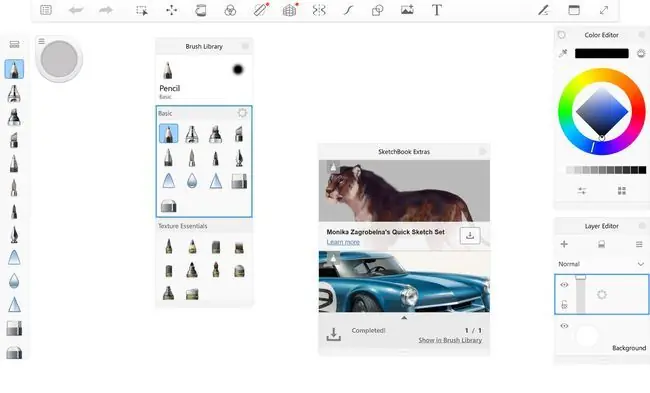
Những gì chúng tôi thích
- Lựa chọn hàng loạt các công cụ phác thảo kỹ thuật số chuyên nghiệp.
- Toàn bộ chức năng của ứng dụng hiện được mở khóa miễn phí cho tất cả người dùng.
Điều chúng ta không thích
- Autodesk SketchBook thoạt đầu có thể rất đáng sợ đối với các nghệ sĩ bình thường.
- Thiếu tùy chọn toàn màn hình khi ở Chế độ màn hình của Windows 10.
Autodesk SketchBook cho đến nay là một trong những ứng dụng vẽ Surface tốt nhất với danh sách khổng lồ các tính năng và công cụ nghệ thuật kỹ thuật số thường được các nhà thiết kế, kiến trúc sư và người sáng tạo chuyên nghiệp yêu cầu ngày nay.
Ứng dụng Windows SketchBook trước đây đã khóa nhiều tính năng của nó sau tư cách thành viên cao cấp. Tuy nhiên, nó đã loại bỏ hoàn toàn mức trả phí đó, với chức năng đầy đủ của nó hiện có thể truy cập miễn phí trong ứng dụng. Bất kỳ ai cũng có thể sử dụng 190 bút vẽ, thước kẻ và các lớp không giới hạn có thể tùy chỉnh của ứng dụng vẽ này mà không phải trả một xu nào hoặc thậm chí đăng ký danh sách email hoặc tư cách thành viên tài khoản.
Tải xuống Cho:
Ứng dụng vẽ Surface Pro tốt nhất để tạo Mandalas: Spirality
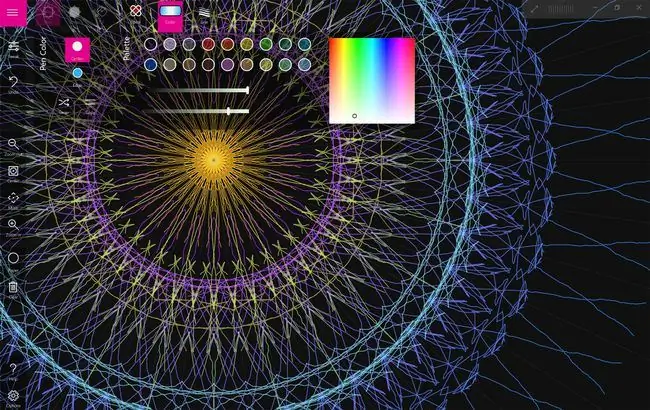
Những gì chúng tôi thích
- Một ứng dụng vẽ độc đáo làm được điều mà hầu hết các ứng dụng nghệ thuật khác không làm được.
- Dễ dàng sử dụng cho cả người lớn và trẻ em.
Điều chúng ta không thích
Spirality có một trường hợp sử dụng rất cụ thể chắc chắn sẽ không dành cho tất cả mọi người.
Spirality là một ứng dụng vẽ trên Surface Pro với sự khác biệt. Thay vì hoạt động như một bức tranh trống để người dùng vẽ lên, Spirality triển khai không gian làm việc độc đáo cho phép tạo ra các thiết kế mandala xoắn ốc thực sự ấn tượng bằng cách sử dụng các cử chỉ và nét vẽ đơn giản.
Các tác phẩm kỹ thuật số có thể trông phức tạp, nhưng những bản vẽ này dễ thực hiện một cách đáng ngạc nhiên và chỉ yêu cầu bạn kéo Surface Pen hoặc chuột theo nhiều hướng khác nhau trên màn hình để hiển thị kết quả. Những người thích kiểm soát nhiều hơn tác phẩm nghệ thuật của mình cũng có thể vẽ tự do trong khi toàn bộ màu sắc có sẵn để lựa chọn thông qua thanh công cụ trên cùng. Thật ấn tượng, bạn có thể xuất tất cả các tác phẩm trong Spirality dưới dạng ảnh tĩnh,-g.webp
Tải xuống Cho:
Ứng dụng bề mặt ghi chú kỹ thuật số tốt nhất: OneNote
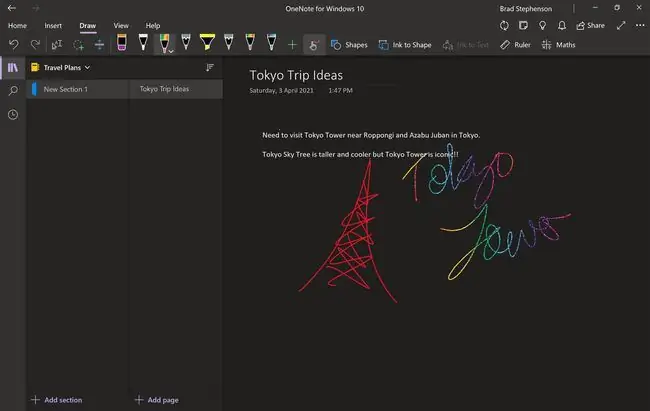
Những gì chúng tôi thích
- Microsoft OneNote hoàn toàn miễn phí để tải xuống và sử dụng.
- Kết hợp tốt giữa vẽ và viết với cảm ứng và gõ truyền thống.
- Tất cả ghi chú có thể đồng bộ hóa với ứng dụng OneNote iPhone và Android qua đám mây.
Điều chúng ta không thích
- Nhiều lớp điều hướng của sổ tay, phần và ghi chú có thể trở nên khó sử dụng và khó hiểu.
- Việc chuyển đổi thủ công giữa vẽ và nhập sẽ có ý nghĩa mặc dù lúc đầu cảm thấy không trực quan.
Ứng dụng OneNote của Microsoft là một công cụ tuyệt đối cho phép tạo ghi chú trên một thiết bị mà bạn có thể đồng bộ hóa với đám mây thông qua tài khoản Microsoft của mình và được truy cập gần như ngay lập tức trên điện thoại thông minh hoặc máy tính bảng Android hoặc iOS, máy Mac, hoặc một Surface Pro khác.
Khả năng chuyển đổi nhanh chóng giữa gõ bàn phím truyền thống và vẽ bằng ngón tay hoặc Surface Pen khiến OneNote trở thành một trong những ứng dụng ghi chú tốt nhất dành cho người hâm mộ bút cảm ứng. Các tùy chọn sắp xếp và chia sẻ khác nhau hoạt động tốt cho những ai muốn cộng tác với bạn bè hoặc đồng nghiệp. Có thể bạn sẽ không tạo ra bất kỳ tác phẩm nghệ thuật chất lượng cao nào trong OneNote, nhưng nếu bạn chỉ theo đuổi một ứng dụng để viết vội một số ghi chú viết tay, thì thật khó để đánh bại.
Tải xuống Cho:
Ứng dụng ghi chú tốt nhất với tiêu điểm bút cảm ứng: Microsoft Whiteboard
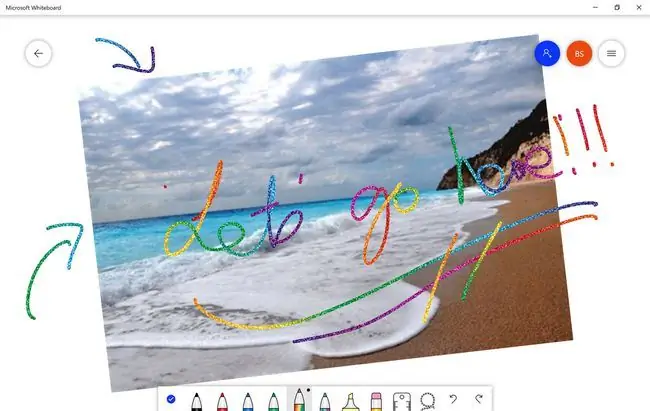
Những gì chúng tôi thích
- Giao diện người dùng được sắp xếp hợp lý, rất dễ sử dụng.
- Chia sẻ không gian làm việc với người khác vô cùng đơn giản.
- Dễ dàng cho trẻ em sử dụng.
Điều chúng ta không thích
- Ứng dụng vẽ này có thể quá đơn giản đối với một số người lớn.
- Microsoft Whiteboard không lý tưởng nếu dự án của bạn yêu cầu nhiều văn bản.
Nếu bạn đang theo đuổi một ứng dụng vẽ siêu đơn giản cho Surface Pro hoặc một thiết bị Surface khác, bạn thực sự không thể đánh bại Microsoft Whiteboard. Ứng dụng này có giao diện được sắp xếp hợp lý được thiết kế cho những người thích sử dụng bút cảm ứng, chẳng hạn như Surface Pen, mặc dù nó cũng hoạt động tốt với chuột và các điều khiển cảm ứng cơ bản.
Kích thước bút và các tùy chọn màu sắc dễ dàng truy cập dọc theo cuối màn hình Microsoft Whiteboard. Chúng cũng có kích thước đủ lớn để trẻ em có thể tương tác mà không vô tình chọn nhầm chức năng. Whiteboard có một số công cụ đường và biểu đồ bổ sung và một số hỗ trợ nhập chắc chắn cho các tệp PDF và hình ảnh từ cơ sở dữ liệu tìm kiếm Bing. Tuyên bố nổi tiếng chính của ứng dụng là đồng bộ hóa liền mạch giữa các thiết bị và tính năng chia sẻ liên kết dễ dàng, cho phép nhiều người làm việc trên cùng một không gian làm việc kỹ thuật số đồng thời trên nhiều thiết bị Windows, Mac, iOS và Android.
Tải xuống Cho:
Ứng dụng Vẽ Tốt nhất cho Nghệ thuật Pixel và Màn hình LED: Điểm ảnh Biểu cảm
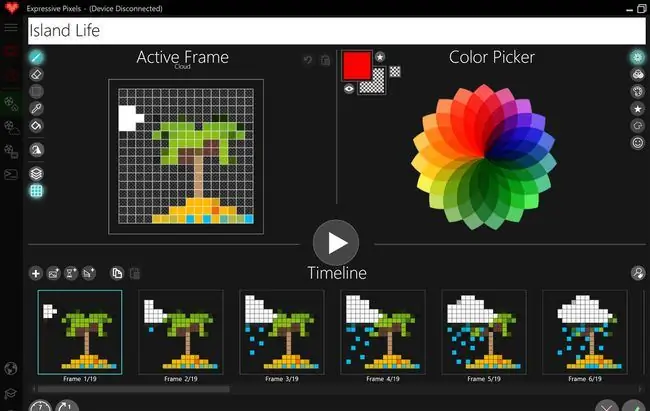
Những gì chúng tôi thích
- Dễ dàng tạo nghệ thuật pixel và chỉnh sửa hoạt ảnh từng khung hình.
- Hỗ trợ tốt cho nhiều loại màn hình LED và phụ kiện.
- Thư viện cộng đồng trực tuyến rất rộng và hoạt động.
Điều chúng ta không thích
- Người dùng Windows 10 S sẽ cần chuyển sang Windows 10 khi sử dụng Expressive Pixels.
- Cuộn nội dung bằng con lăn chuột chậm một cách kỳ lạ, có thể khiến bạn nản lòng.
Expressive Pixels là một ứng dụng miễn phí được thiết kế bởi Microsoft để tạo ảnh động và nghệ thuật pixel trên Surface Pro và các thiết bị Windows 10 khác. Người dùng có thể tạo tác phẩm nghệ thuật pixel hoàn toàn mới, chỉnh sửa các tác phẩm hiện có hoặc tải xuống các tác phẩm khác do người dùng khác thực hiện thông qua tab cộng đồng trực tuyến tích hợp chỉ bằng chuột hoặc bút stylus.
Các tác phẩmPixel có thể được lưu cục bộ dưới dạng tệp GIF hoặc-p.webp
Tải xuống Cho:
Ứng dụng tốt nhất để học vẽ bằng bút bề mặt: Có thể phác thảo
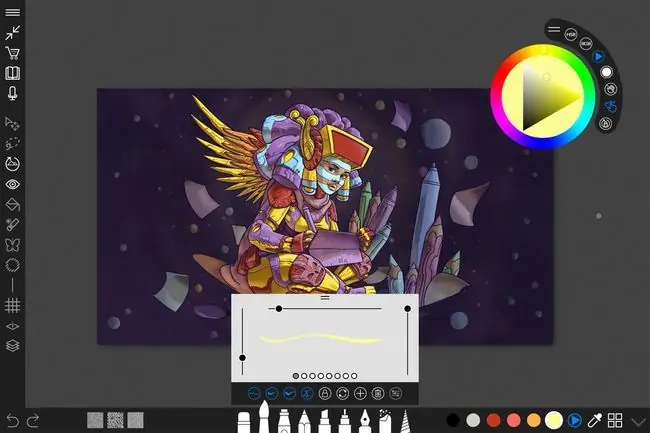
Những gì chúng tôi thích
- Rất nhiều hướng dẫn cho các nghệ sĩ kỹ thuật số lần đầu tiên và người dùng Surface Pen.
- Một giao diện người dùng được thiết kế để hoạt động trên Surface Pro với Surface Pen.
Điều chúng ta không thích
Một số tính năng nâng cao bị khóa sau bản nâng cấp trả phí $ 24,99.
Sketchable có sẵn với Autodesk SketchBook là một trong những ứng dụng vẽ Surface Pro tốt nhất trong cửa hàng ứng dụng Microsoft Store. Sketchable tự hào có nhiều lựa chọn về loại cọ vẽ, tùy chọn màu sắc và công cụ để giúp bạn tạo một số bản vẽ cấp độ chuyên nghiệp thực sự và sử dụng giao diện người dùng được thiết kế để điều hướng và điều khiển bằng bút cảm ứng. Điều đáng nói là Sketchable khóa một số công cụ nâng cao hơn đằng sau bản nâng cấp trả phí 24,99 đô la một lần. Tất cả các tính năng vẽ và vẽ cơ bản đều miễn phí.
Điều khiến Sketchable trở nên khác biệt là tập trung mạnh mẽ vào việc giáo dục và đào tạo người dùng mới về cách sử dụng ứng dụng và tận dụng tối đa tất cả các tính năng của ứng dụng. Nhiều hướng dẫn Sketchable chất lượng cao có sẵn để xem trực tiếp từ bên trong ứng dụng. Trang web chính thức lưu trữ hướng dẫn toàn diện miễn phí có thể được tải xuống và đọc cùng với nhiều tiêu điểm nghệ sĩ giới thiệu những gì bạn có thể tạo chỉ bằng ứng dụng này và Surface Pro.
Tải xuống Cho:
Ứng dụng Surface Tốt nhất để Vẽ trên Thẻ Flash: Thẻ Chỉ mục
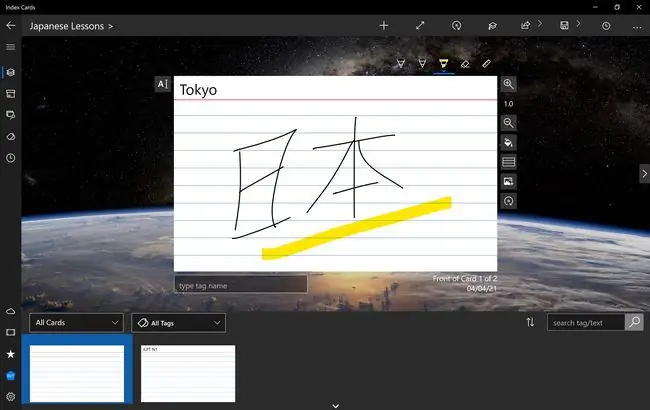
Những gì chúng tôi thích
- Rất dễ tạo các bộ flashcard theo nhiều kiểu dáng và phong cách khác nhau.
- Thẻ có thể đồng bộ hóa với các ứng dụng iOS và Android miễn phí để học khi di chuyển.
- Hỗ trợ tuyệt vời cho cả nội dung đánh máy và viết tay.
Điều chúng ta không thích
- Cần nâng cấp $ 30 sau 14 ngày nếu bạn muốn sử dụng trên 50 thẻ.
- Giá của bản nâng cấp hoàn toàn được ẩn cho đến khi bạn chọn mua.
Index Cards là một ứng dụng thẻ nhớ Windows 10 toàn diện cho phép bạn tạo số lượng thẻ và bộ thẻ không giới hạn. Ứng dụng tự nhiên hỗ trợ các từ được nhập bằng bàn phím Surface mặc dù điểm hấp dẫn chính của nó là hỗ trợ các từ hoặc hình ảnh được vẽ bằng cách chạm hoặc bút stylus được kết nối.
Hỗ trợ nội dung viết tay và vẽ tay đặt Thẻ chỉ mục khác với các ứng dụng tương tự trong cửa hàng ứng dụng Microsoft Store. Chức năng bổ sung này rất hữu ích cho những người học ngôn ngữ như tiếng Nhật và tiếng Quan Thoại, nhấn mạnh việc viết các ký tự nhiều như đọc chúng. Khả năng đồng bộ hóa tất cả các thẻ đã tạo với các ứng dụng điện thoại thông minh iOS và Android miễn phí cũng rất tuyệt vời. Cần lưu ý rằng người dùng miễn phí sẽ bị giới hạn chỉ ở 50 thẻ sau khi thời gian dùng thử miễn phí hai tuần đầu tiên kết thúc.
Tải xuống Cho:
Ứng dụng bề mặt PDF hoàn toàn miễn phí tốt nhất: Trình đọc PDF của Xodo
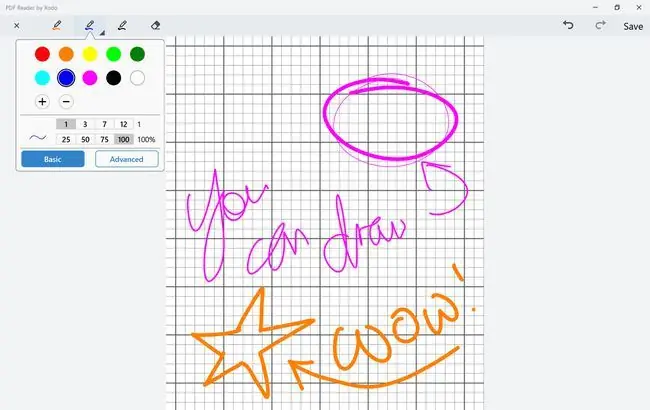
Những gì chúng tôi thích
- Trình đọc PDF của Xodo hoàn toàn miễn phí để sử dụng và không có quảng cáo hoặc nâng cấp.
- Rất dễ dàng để tạo các tệp PDF mới và chuyển đổi các loại tệp khác.
- Hỗ trợ tốt cho việc vẽ và viết tay cho ghi chú và chữ ký.
Điều chúng ta không thích
Không có tùy chọn toàn màn hình khi ở Chế độ màn hình của Windows 10.
PDF Reader của Xodo là một trong những ứng dụng Windows 10 tốt nhất để đọc, tạo và chỉnh sửa tệp PDF. Nó cũng hoàn toàn miễn phí với không phải mua hàng trong ứng dụng và không có áp lực phải nâng cấp lên phiên bản cao cấp. Bạn có thể mở tệp PDF chỉ với một vài cú nhấp chuột và có các tính năng tích hợp cho phép tạo tệp PDF mới từ canvas trống hoặc bằng cách nhập hình ảnh. Người dùng cũng có thể chụp ảnh từ trong ứng dụng.
Có nhiều công cụ chỉnh sửa có sẵn và một số hỗ trợ vững chắc cho việc vẽ và viết tay bằng Surface Pen hoặc các loại bút cảm ứng khác. Việc ký tệp PDF bằng chữ ký viết tay thật dễ dàng.
Tải xuống Cho:
Trò chơi video vẽ hay nhất trên Surface Pro: Draw A Stickman
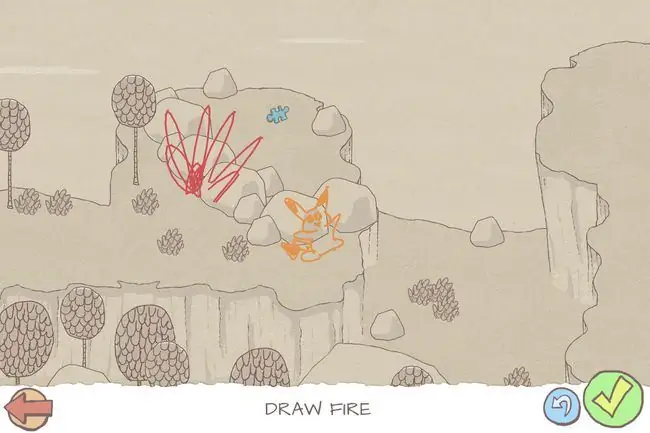
Những gì chúng tôi thích
- Người chơi có thể vẽ bất kỳ nhân vật nào họ muốn nhập vai.
- Gameplay đơn giản và trực quan.
Điều chúng ta không thích
- Không có tùy chọn nhiều người chơi cục bộ hoặc trực tuyến.
- Thiếu hỗ trợ cho Thành tích Xbox và bảng xếp hạng có vẻ như là một cơ hội bị bỏ lỡ.
Draw A Stickman là một trò chơi điện tử độc đáo dành cho máy tính bảng Surface cho phép người chơi vẽ nhân vật của họ và sau đó chơi như sự sáng tạo của họ trong toàn bộ trò chơi. Sau khi được tạo, nhân vật có thể được di chuyển xung quanh các cấp bằng cách kéo bút hoặc ngón tay trên màn hình, trong khi các hình vẽ bổ sung có thể kích hoạt các cuộc tấn công hoặc hiệu ứng.
Ví dụ: vài cấp độ đầu tiên khuyến khích người chơi nhóm lửa để đốt cây hoặc kích hoạt các vụ nổ để dọn đường. Ấn tượng, Draw A Stickman không hạn chế người chơi và cho phép họ vẽ ở bất cứ đâu họ muốn trên màn hình. Nếu muốn, người chơi có thể vẽ lửa trên toàn màn hình và thiêu rụi mọi cái cây trong tầm mắt. Draw A Stickman là một trò chơi vẽ rất thú vị dành cho trẻ em cũng như anh chị em và cha mẹ của chúng.
Tải xuống Cho:
FAQ
Surface Pro có được coi là một công cụ vẽ tốt không?
Surface Book Pro rất được các nghệ sĩ và họa sĩ minh họa kính trọng, nó được biết đến như một công cụ tuyệt vời cho các chuyên gia sáng tạo. Tuy nhiên, trải nghiệm vẽ cá nhân của bạn có thể sẽ phụ thuộc vào ứng dụng bạn sử dụng.
Surface Pro nào phù hợp với bạn?
Có rất nhiều sản phẩm Bề mặt trên thị trường, và tùy thuộc vào nhu cầu của bạn, một số Bề mặt tốt hơn những sản phẩm khác. Hãy xem hướng dẫn của chúng tôi về dòng sản phẩm Microsoft Surface để tìm hiểu những gì sẽ phù hợp với bạn.






